Į srautus įtraukę atgalinį laiko skaičiavimą galite puikiai paruošti žiūrovus artėjantiems įvykiams. Nesvarbu, ar tai būtų jaudinanti pradžia, ar riboto laiko iššūkis, atgalinis laiko skaičiavimas suteikia įspūdžių ir skatina interaktyvumą. Šiame vadove parodysiu, kaip " Streamlabs OBS" nustatyti atgalinį skaičiavimą, kad paįvairintumėte savo transliacijas.
Pagrindiniai dalykai
- Skaičiavimui sukurti reikia specialaus "Excel" failo.
- Integracija į "Streamlabs OBS" yra paprasta ir nesudėtinga.
- Atgalinį laiko skaičiavimą galima pritaikyti, įskaitant šriftą ir šrifto dydį.
Žingsnis po žingsnio, kaip sukurti atgalinį skaičiavimą
Pirmiausia turite atsisiųsti programą, kad galėtumėte naudoti atgalinį skaičiavimą "Streamlabs OBS" sistemoje. Norėdami tai padaryti, eikite į atsisiuntimo puslapį ir atsisiųskite "Excel" failą. Programą galite lengvai įdiegti išsaugoję failą ir darbalaukyje sukūrę nuorodą, kad vėliau galėtumėte greitai ją pasiekti.
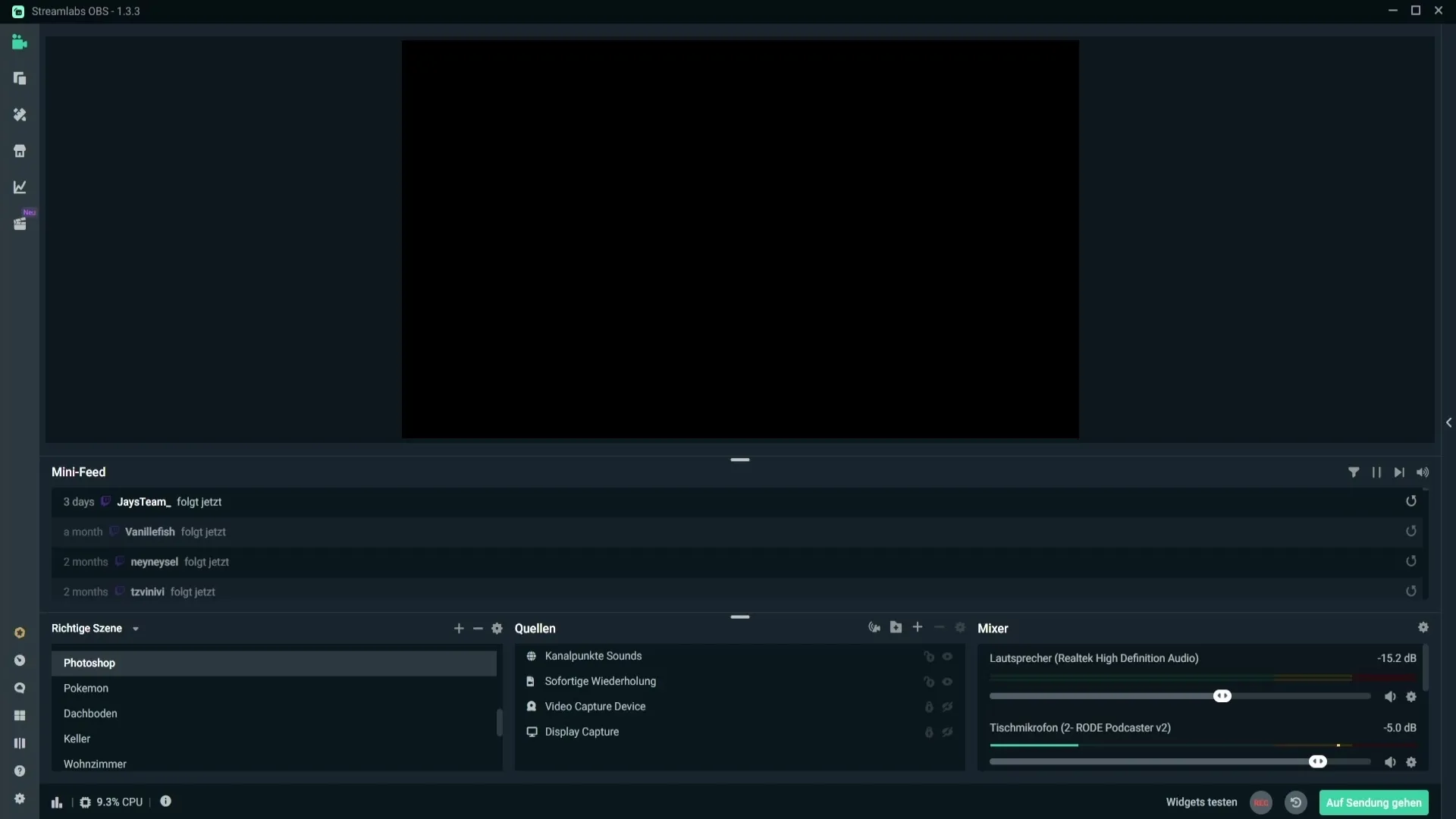
Atsisiuntę "Excel" failą, atidarykite jį. Čia galite atlikti atgalinio skaičiavimo nustatymus. Laikai yra aiškiai suskirstyti: Yra sekundžių, minučių ir valandų skyriai. Pavyzdžiui, jei norite nustatyti atgalinį laiko skaičiavimą "Starting Soon" (Netrukus prasidės) ekranui, paprastai galite pasirinkti 5 minutes. Tai reikštų, kad į minučių lauką tiesiog įvesite 05 ir įsitikinsite, kad valandos nustatytos kaip 0.
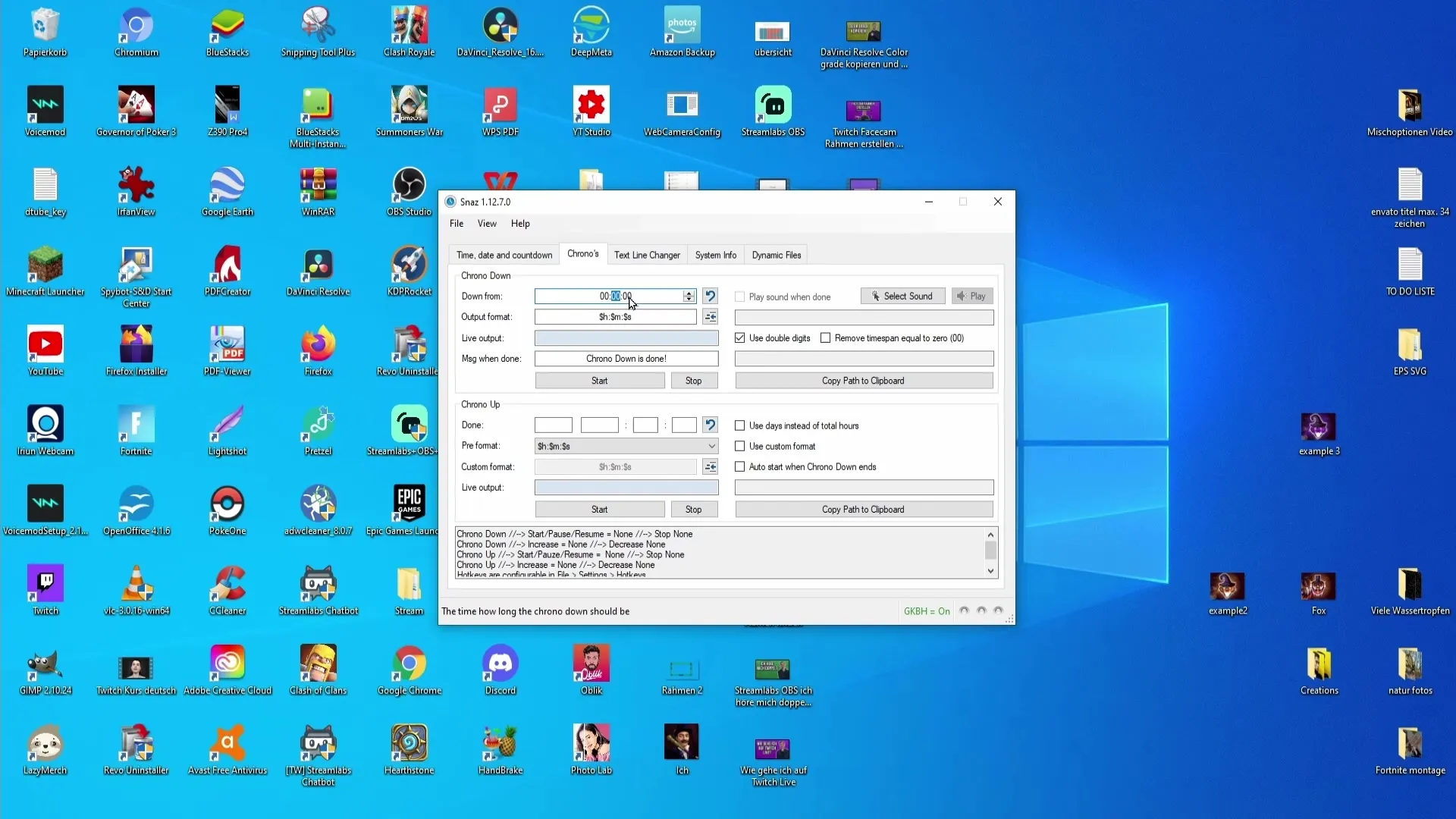
Prieš paleisdami atgalinį skaičiavimą, turite jį integruoti į "Streamlabs OBS". Tai gana paprasta: nukopijuokite atgalinį skaičiavimą į iškarpinę dešiniuoju pelės klavišu spustelėdami "Copy" (kopijuoti) arba naudodami atitinkamus klaviatūros spartintuvus. Tada persijunkite į "Streamlabs OBS" ir pasirinkite sceną, į kurią norite įterpti atgalinę atskaitą, pavyzdžiui, sceną "Starting Soon".
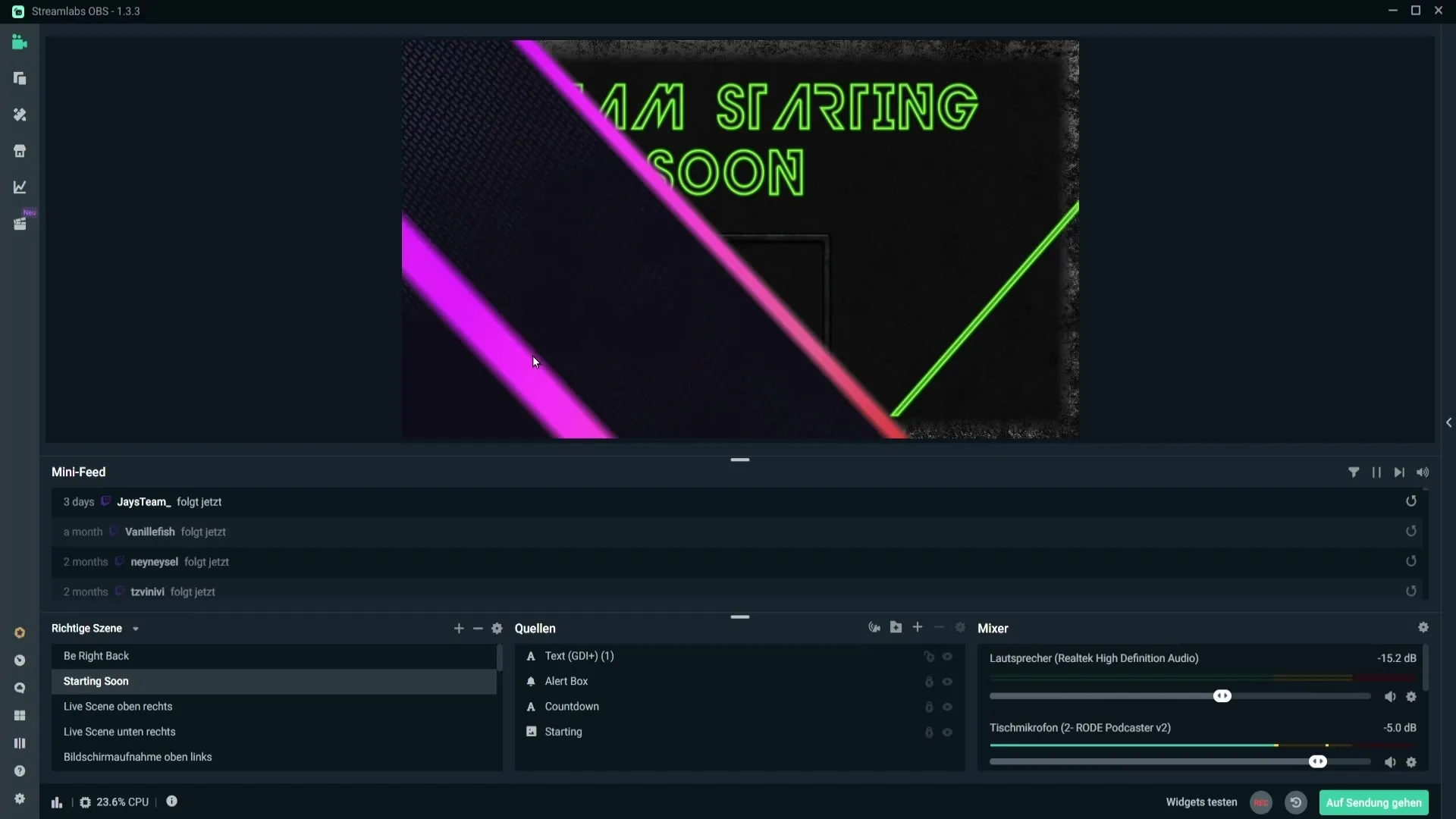
Dabar pridėkite naują šaltinį. Spustelėkite pliuso ženklą, pasirinkite "Text" (tekstas) ir tada "Add source" (pridėti šaltinį). Čia galite suteikti atgaliniam skaičiavimui pavadinimą, pavyzdžiui, "Countdown" (Atgalinis skaičiavimas), kad galėtumėte lengvai identifikuoti šaltinį. Tada pasirinkite parinktį "Read from file" (skaityti iš failo) ir įklijuokite nukopijuotą nuorodą iš "Excel" failo.
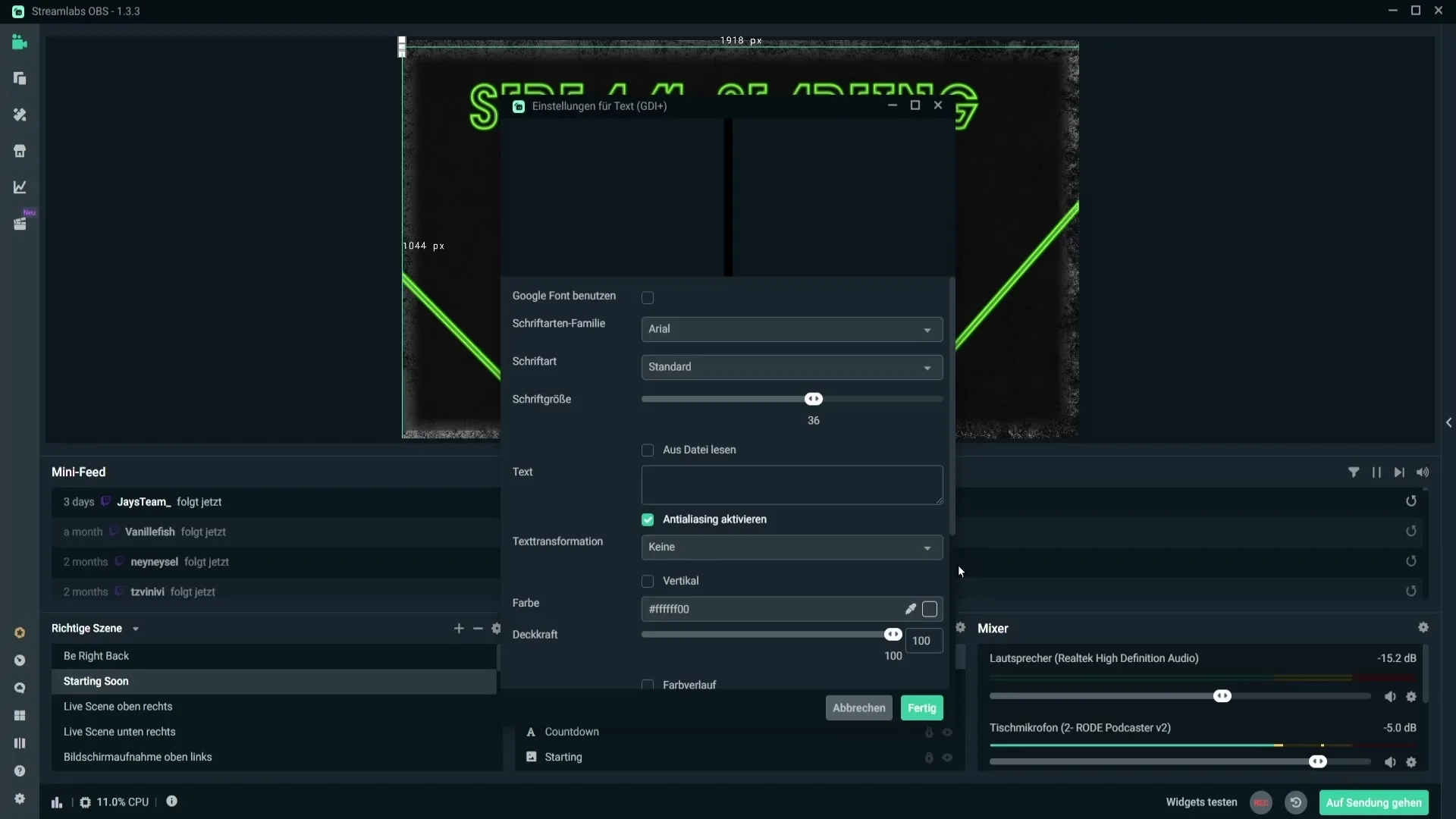
Paleidę atgalinį skaičiavimą, turėtumėte jį matyti ekrane. Įsitikinkite, kad ji rodoma norimo dydžio. Galite lengvai vilkti ir koreguoti, kad jis tilptų tinkamoje vietoje ir būtų tinkamo dydžio.
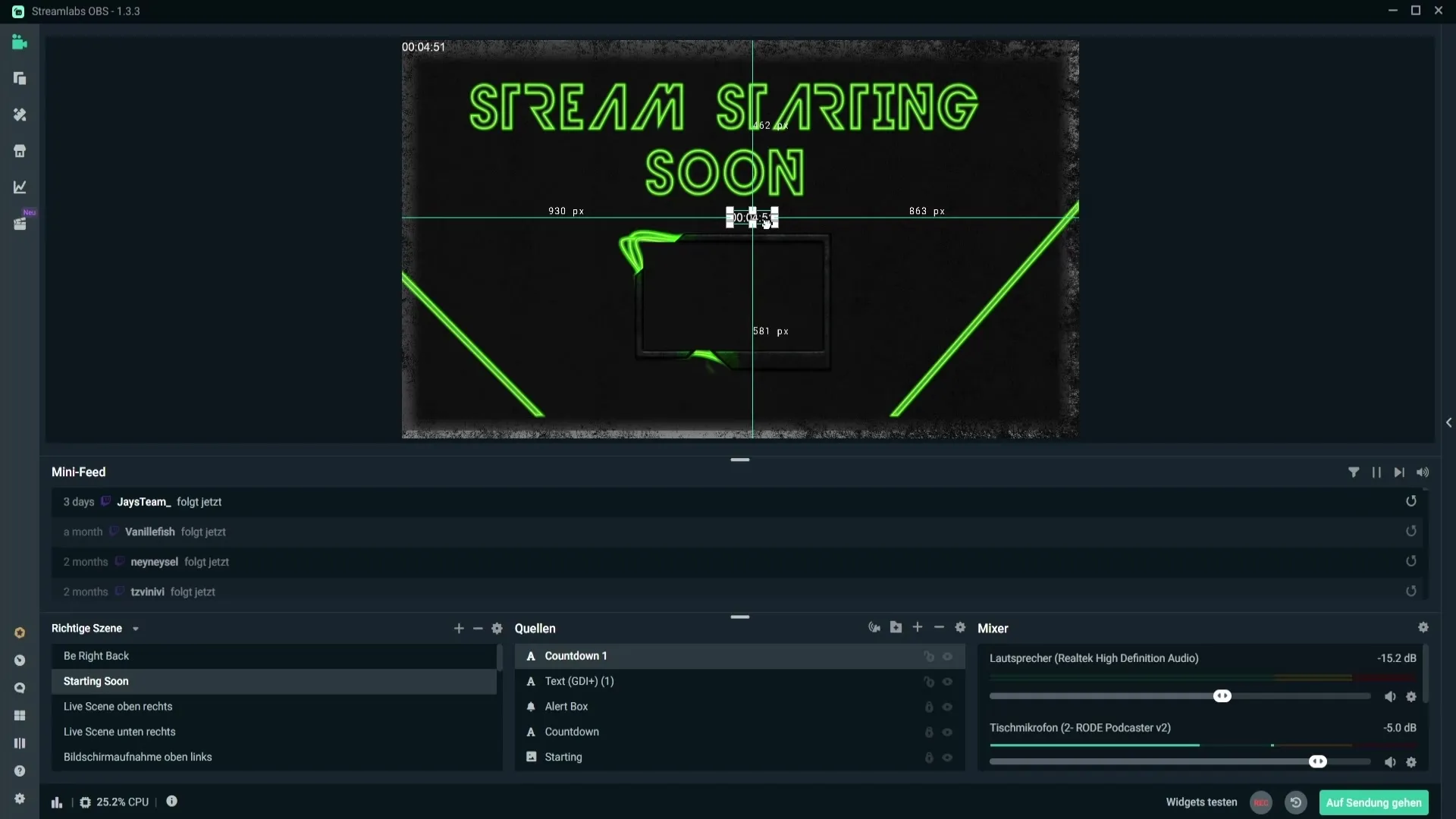
Jei norite pakeisti šriftą ar šrifto dydį, tai galite padaryti dešiniuoju pelės klavišu spustelėję atgalinę atskaitą ir nuėję į ypatybes. Čia galite pasirinkti skirtingus šriftus ir pagal savo skonį reguliuoti šrifto dydį.
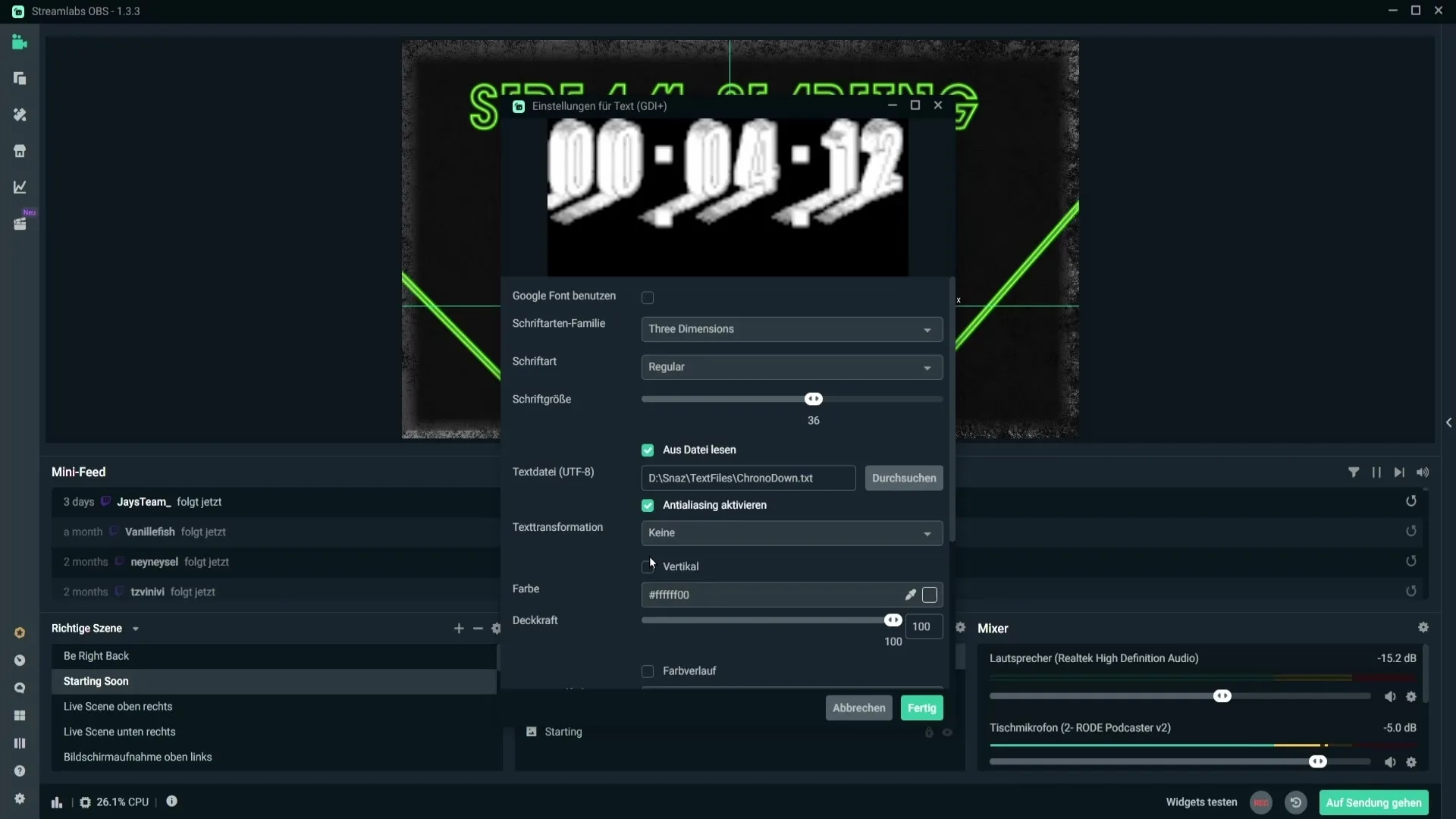
Svarbu, kad programa, valdanti atgalinį skaičiavimą, būtų atidaryta visą atgalinio skaičiavimo laiką. Jei failą uždarysite, kol vyksta atgalinis laiko skaičiavimas, jis paprasčiausiai išnyks. Todėl visada laikykite programą atidarytą fone, kad viskas vyktų sklandžiai.
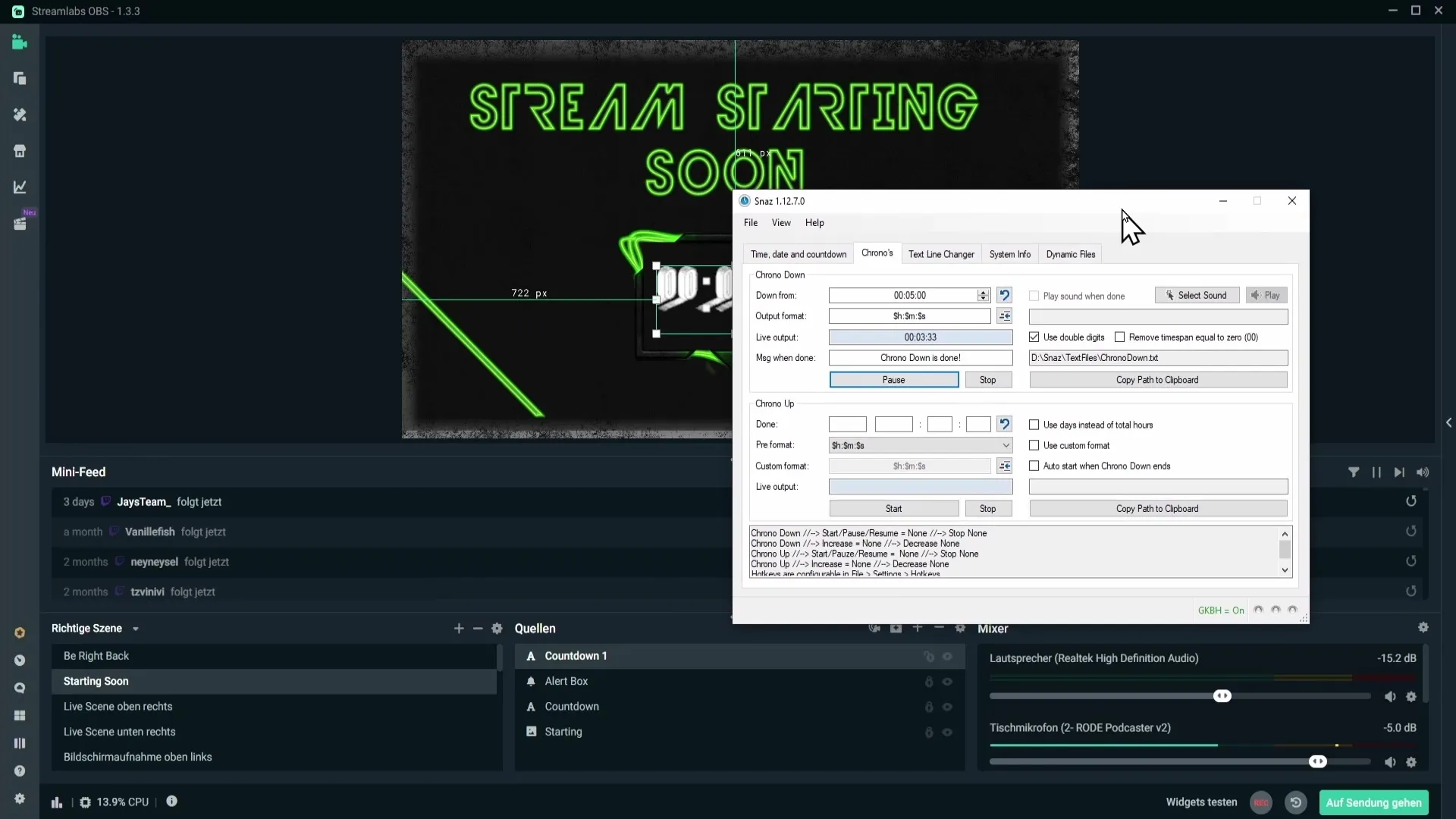
Santrauka
Atgalinio laiko skaičiavimo įterpimas į "Streamlabs OBS" yra paprastas procesas, padedantis žiūrovams sudaryti įdomų įspūdį apie jūsų transliacijas. Atlikę vos kelis veiksmus galite pritaikyti atgalinį skaičiavimą ir padaryti taip, kad jis puikiai atitiktų jūsų koncepciją.
Dažniausiai užduodami klausimai
Kaip atsisiųsti reikiamą "Excel" failą? Failą galite atsisiųsti iš oficialaus atsisiuntimo puslapio, tiesiog spustelėkite "Atsisiųsti".
Kaip integruoti atgalinį skaičiavimą į savo sceną? Nukopijuokite atgalinį skaičiavimą į iškarpinę ir įklijuokite jį į "Streamlabs OBS" kaip teksto šaltinį.
Ar galiu pakeisti atgalinio laiko skaičiavimo šriftą? Taip, atgalinio laiko skaičiavimo savybėse galite pasirinkti skirtingus šriftus ir dydžius.
Ar skaičiuotuvo programa turi būti atidaryta transliacijos metu?Taip, programa turi būti atidaryta tol, kol veikia skaičiuotuvas.
Kas atsitiks, kai uždarysiu programą?Kai uždarysite programą, atgalinis skaičiavimas išnyks iš srauto.


